10 月13 日消息现在有用户反映,升级到10 月版Windows 10 更新后,导致特定计算机上的声卡或音频出现问题。用户报告了“未安装音频输出设备”的错误错误。

该错误仅影响了少数设备,因为Windows 10 十月更新推出后不久就被撤回。还值得注意的是,只有有限数量的安装Windows 10 版本1809 的设备可能会受到此问题的影响,因为该错误仅存在于某些特定的英特尔系统上。
以下是Microsoft 支持人员和其他人提供的手动修复音频驱动程序错误的解决方案。
方法一:
步骤1:使用管理员权限打开命令提示符。选择“开始”按钮,键入cmd,然后右键单击列表中的“命令提示符”并以管理员身份运行。
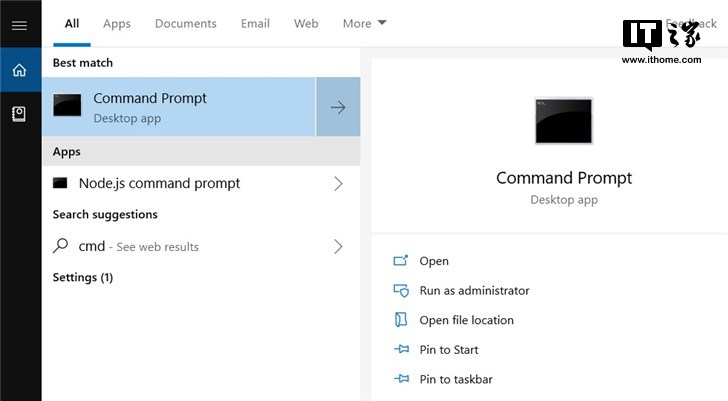
第二步,在“命令提示符”中输入以下命令:
pnputil/枚举驱动程序
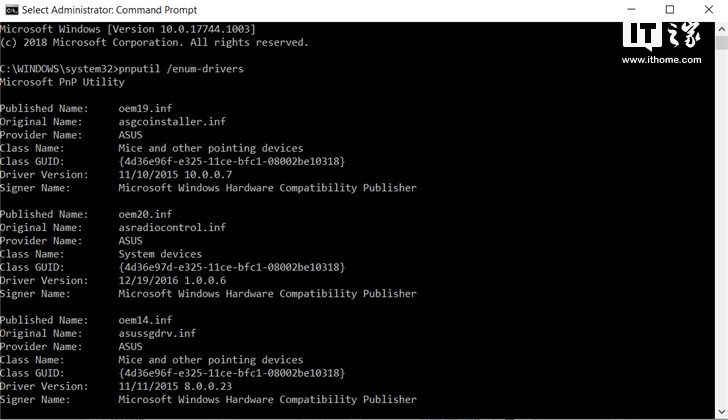
步骤3:将列出一堆驱动程序,您将看到类似于以下消息的内容:
发布名称: oemXXXX.inf
原名: intcaudiobus.inf
提供商名称: Intel(R) Corporation
类名:系统
类GUID: {4d36e97d-e325-11ce-bfc1-08002be10318}
驱动程序版本: 08/22/2018 09.21.00.3755
签名者姓名: Microsoft Windows 硬件兼容性发布者
步骤4:您现在需要找到列出的oemXXXX.inf 名称(XXXX 可以是任何数字)。值得注意的是,您需要找到正确的匹配项,否则您可能会删除错误的驱动程序并最终破坏电脑的其他功能。
步骤5:找到驱动程序后,从管理命令提示符运行以下命令:
pnputil /删除驱动程序oemXXXX.inf /卸载
在上面的示例中,oemXXXX.inf 是您之前发现的。
第6 步:这将解决您的问题。
方法二:
• 打开设备管理器并选择系统设备。
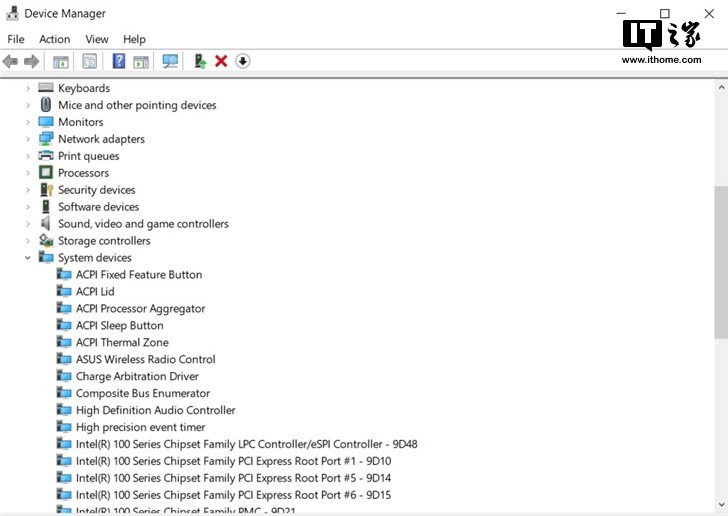
• 找到Intel 智能声音技术驱动程序(SST)。
• 右键单击并选择“更新驱动程序”
• 选择从计算机浏览并选择高清晰度音频。
• 单击“下一步”。
• 英特尔智能声音技术(SST) 驱动程序将消失,您应该恢复音频。
Microsoft 尚未提供任何其他信息,但建议您安装与Windows 10 October 更新兼容的最新版本的英特尔显卡和音频驱动程序。目前看来,上述解决方案是最好的。
推荐阅读:
《重磅更新!微软Windows 10更新十月版正式版17763开始推送》
《(更新)微软Windows 10更新十月版17763 MSDN官方ISO镜像正式版下载大全》
相关阅读:
《Windows 10 1809任务管理器数据显示出现错误》
《Windows 10 1809最新版bug删除部分用户个人文件》
《Windows 10 1809更新安装不顺利 用户被提示错误信息》








